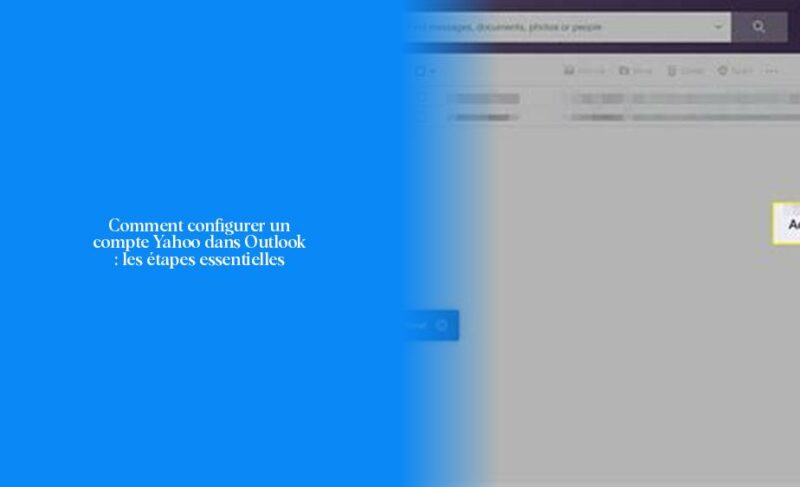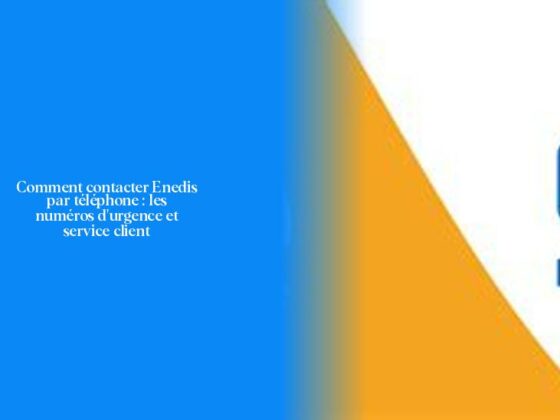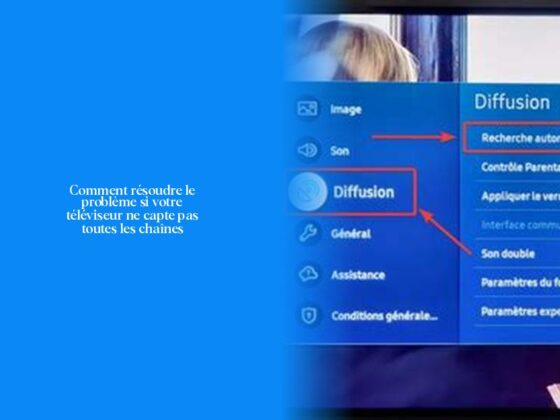Comment ajouter un compte Yahoo sur Outlook
Ah, vous êtes sur le point de plonger dans le monde complexe mais fascinant de la configuration des comptes de messagerie! Imaginez que vous êtes un chef cuisinier essayant de mélanger les bons ingrédients pour concocter la recette parfaite. Dans ce cas, vous allez configurer un compte Yahoo sur Outlook, un peu comme mélanger du sel et du poivre pour obtenir une saveur équilibrée – tout est une question d’équilibre!
Maintenant, passons à l’action et découvrons comment ajouter un compte Yahoo sur Outlook.
Pour commencer, nous devons sélectionner l’onglet Outlook classique et suivre quelques étapes simples. Sous l’onglet Affichage, dirigez-vous vers Afficher les paramètres. Ensuite, sélectionnez Comptes, puis Email comptes. Maintenant, le moment attendu: appuyez sur + Ajouter un compte.
Maintenant vient le moment crucial – entrez yahoo! Oui, c’est tout simple! Ensuite, dans Synchroniser votre compte Yahoo Mail avec Outlook, cliquez sur Continuer et laissez la magie opérer.
Saviez-vous que les serveurs SMTP et IMAP ont des rôles essentiels dans cette configuration? Le nom du serveur SMTP Yahoo est mail.yahoo.fr et celui du serveur IMAP est imap.mail.yahoo.com avec le port 993 et une sécurité SSL activée. Assurez-vous d’utiliser votre adresse Yahoo en tant que nom d’utilisateur.
Et maintenant la cerise sur le gâteau: comment activer la synchronisation des e-mails Yahoo Mail? Sur les applications mobiles Android ou iOS, appuyez simplement sur Paramètres, sélectionnez les adresses e-mail à synchroniser pour autoriser la réception des e-mails. Activez ensuite la Synchronisation de la boîte de réception et voilà!
Allez-y! Configurez ce compte Yahoo sur Outlook comme un pro en suivant ces étapes simples et rappelez-vous que même les chefs cuisiniers amateurs peuvent maîtriser cet art délicat de la configuration des comptes de messagerie. Et si vous voulez explorer encore plus loin… continuons à découvrir ensemble quelques astuces supplémentaires dans les prochaines sections! 😉
Paramètres de synchronisation Yahoo et Outlook
Voici comment synchroniser Yahoo Mail avec Outlook: Pour ajouter un compte Yahoo sur Outlook, entre ton adresse Yahoo et sélectionne Continuer. Une nouvelle fenêtre de connexion s’ouvrira dans ton navigateur. Suis les instructions pour te connecter, y compris l’authentification à deux facteurs si activée. Une fois fait, accepte les autorisations du compte et tu pourras accéder à ta boîte de réception Yahoo dans Outlook.
Maintenant, passons aux paramètres essentiels pour configurer correctement Yahoo Mail dans Outlook: – Pour les emails sortants (SMTP), utilise le serveur smtp.mail.yahoo.com avec le port 465 ou 587 et la sécurité SSL / TLS. Ton nom d’utilisateur sera ton adresse Yahoo. – L’accès IMAP est disponible pour Yahoo Mail, te permettant de connecter tes emails via des clients de bureau ou des appareils mobiles.
Conseil pratique: Lorsque tu rencontres des problèmes d’envoi ou de réception avec ce type de configuration, vérifie toujours tes paramètres POP ou IMAP. Essaie également des méthodes simples de dépannage avant de contacter le support.
As-tu déjà été confronté à des problèmes de synchronisation entre tes comptes email et Outlook? N’hésite pas à partager tes solutions ou anecdotes amusantes sur ces configurations délicates!
Autres articles: Activation des programmes adultes sur Canal+ : Comment s’assurer de leur activation sur votre abonnement CANAL+ ?
Configurer le serveur SMTP et IMAP de Yahoo
Pour configurer correctement votre compte Yahoo sur Outlook, il est essentiel de paramétrer les serveurs SMTP et IMAP de manière adéquate. Pour le serveur SMTP de Yahoo, le nom du serveur est smtp.mail.yahoo.com et les ports à utiliser sont 465 ou 587, avec une encryption TLS/SSL. Votre nom d’utilisateur SMTP sera simplement votre adresse e-mail Yahoo. En ce qui concerne les paramètres IMAP pour Yahoo Mail, le serveur entrant est imap.mail.yahoo.com avec un port 993 et nécessite une connexion SSL. Utilise ton adresse e-mail complète comme nom d’utilisateur pour IMAP.
Il est crucial de saisir correctement ces informations lors de la configuration de ton compte Yahoo sur Outlook pour garantir une synchronisation fluide et efficace de tes e-mails. Assure-toi également que les autorisations sont bien configurées pour permettre l’accès à ta boîte mail via Outlook.
- Conseils pratiques:
- En cas de problèmes avec la synchronisation des e-mails, vérifie toujours tes réglages SMTP et IMAP.
- Pour éviter toute erreur lors de la saisie des informations, double vérifie chaque étape du processus.
- N’hésite pas à consulter les forums ou tutoriels en cas de difficultés techniques.
Avoir une approche précise dans la configuration des serveurs SMTP et IMAP t’aidera à profiter pleinement des fonctionnalités offertes par le lien entre ton compte Yahoo Mail et Outlook. Tu veux être sûr que rien ne coince dans cette délicate opération, n’hésite pas à suivre scrupuleusement chaque étape!
Résoudre les problèmes courants avec Yahoo et Outlook
Si tu rencontres des problèmes avec Yahoo et Outlook, il est crucial de savoir comment résoudre ces soucis pour que ton expérience de messagerie reste fluide et agréable. Parfois, tu pourrais rencontrer des obstacles qui empêchent Yahoo de fonctionner correctement avec Outlook. Un correctif courant pour certains problèmes est lié à la connectivité réseau. Il est donc recommandé de vérifier ta connexion Internet en te reconnectant au réseau, et si le problème persiste, essaie d’éliminer tout obstacle autour de ton routeur ou modem avant de les redémarrer.
Pour définir ton compte Yahoo comme compte principal dans Outlook, tu peux suivre quelques étapes simples. Tout d’abord, sélectionne Fichier, puis Paramètres du compte et enfin Paramètres du compte. Choisis ensuite le compte Yahoo que tu veux définir comme principal et sélectionne l’option Définir par défaut. Termine en cliquant sur Fermer.
Si jamais tu as besoin de modifier les paramètres d’un compte Yahoo dans Outlook ou même gérer plusieurs comptes e-mail, c’est aussi possible. En accédant aux Paramètres du compte dans Outlook, tu peux ajuster facilement diverses configurations selon tes besoins.
Pour harmoniser efficacement la synchronisation des e-mails Yahoo Mail avec différents appareils mobiles Android ou iOS via Outlook, n’oublie pas d’activer la Synchronisation de la boîte de réception sous Paramètres. Cela garantira que tes e-mails arrivent à bon port sans accroc!
- Conseil utile: Lorsque tu envisages une transition vers un nouvel service comme passer de Yahoo à Outlook, assure-toi de sauvegarder tes données essentielles pour une transition en douceur.
- Savais-tu que: Les serveurs SMTP et IMAP jouent un rôle clef dans la configuration des comptes e-mail – veille à bien utiliser les paramètres appropriés pour éviter les complications!
Même si parfois ça peut sembler complexe, ne te laisse pas intimider par ces réglages techniques – avec un peu de patience et en suivant attentivement les étapes fournies ici et précédemment, tu devrais pouvoir résoudre tous tes maux technologiques! Alors n’hésite pas à explorer ces conseils pratiques pour rendre ta vie numérique encore plus agréable!
- Configurer un compte Yahoo sur Outlook est aussi simple que mélanger du sel et du poivre pour obtenir une saveur équilibrée.
- Pour ajouter un compte Yahoo sur Outlook, allez dans l’onglet Affichage, puis Afficher les paramètres, sélectionnez Comptes et enfin Email comptes.
- Les serveurs SMTP et IMAP ont des rôles essentiels dans la configuration : SMTP – mail.yahoo.fr, IMAP – imap.mail.yahoo.com (port 993, SSL activé).
- Pour activer la synchronisation des e-mails Yahoo Mail sur mobile, allez dans Paramètres, sélectionnez les adresses e-mail à synchroniser et activez la Synchronisation de la boîte de réception.
- En suivant ces étapes simples, même les chefs cuisiniers amateurs peuvent maîtriser l’art délicat de la configuration des comptes de messagerie sur Outlook. Bonne chance!